Theo mặc định, nhiều router có thiết lập Wi-Fi Protected Setup (WPS), cho phép bạn kết nối với thiết bị của mình mà không cần SSID và mật khẩu. Tuy nhiên, WPS làm cho router của bạn dễ trở thành nạn nhân của các cuộc tấn công đoán mã PIN từ tin tặc. Do đó, bạn có thể muốn tắt WPS trong một số trường hợp nhất định.
Dưới đây, Quantrimang.com sẽ đề cập đến cách vô hiệu hóa WPS, cũng như các lợi ích và hạn chế của việc giữ WPS hoạt động.
Cách kích hoạt/hủy kích hoạt WPS
Có hai cách để kích hoạt và vô hiệu hóa WPS theo cách thủ công.
Nếu router cho phép bạn hủy kích hoạt WPS, bạn sẽ có thể làm như vậy bằng cách sử dụng giao diện cấu hình dựa trên web của router:
1. Để bắt đầu, hãy mở trình duyệt.
2. Điều hướng đến giao diện cấu hình dựa trên router. Bạn thường có thể làm điều này bằng cách nhập địa chỉ IP của router vào thanh địa chỉ của trình duyệt.
Để tìm địa chỉ IP, hãy làm theo các hướng dẫn trong bài: Các cách tìm địa chỉ IP Router trên Windows 10.
Mỗi nhà sản xuất router có giao diện cấu hình riêng, nghĩa là phần tiếp theo của quá trình tắt WPS có thể khác nhau tùy theo router. Tuy nhiên, trong hầu hết các trường hợp, bạn sẽ có thể tắt WPS bằng cách sử dụng những cài đặt trong menu hoặc tab Wi-FI Protected Setup/WPS.
Chẳng hạn, trên một router Belkin, phần WPS sẽ được liệt kê dưới mục Wireless trên giao diện chính. Từ đó, việc hủy kích hoạt WPS cũng rất đơn giản, bằng cách chuyển đổi từ “Enabled” thành “Disabled” trong menu drop-down.
Nếu không chắc chắn liệu router của mình có kích hoạt WPS hay không, bạn cũng có thể biết từ giao diện này.
Với một số router, bạn cũng có thể bật hoặc tắt WPS thủ công bằng một nút ở mặt sau của router.
Một số router không cho phép người dùng hủy kích hoạt WPS. Trong những trường hợp như thế này, bạn sẽ không tìm thấy nút hoặc cài đặt trên giao diện cấu hình của router có thể hủy kích hoạt WPS. Nếu bạn muốn tắt WPS, tùy chọn duy nhất là chuyển sang router khác.
Lợi ích và hạn chế của việc sử dụng WPS
Lợi ích lớn nhất của việc để WPS hoạt động là sự tiện lợi. Khi bật WPS, bạn có thể kết nối bất kỳ thiết bị nào với router của mình mà không cần mật khẩu hay ID của router. Điều này có thể giúp bạn tiết kiệm một chút thời gian khi kết nối các thiết bị mới và cũng cho phép kết nối các thiết bị cho dù bạn có nhớ mật khẩu router hay không.
Tuy nhiên, WPS cũng mang đến một rủi ro bảo mật khá nghiêm trọng mà bạn không thể tránh được. Khi WPS được bật, tin tặc có thể đoán mật khẩu router nhiều lần cho đến khi chúng tìm được mật khẩu đúng. Nếu bạn chưa thực hiện các bước để cải thiện bảo mật router, router có thể đặc biệt dễ bị tấn công.
Khi tin tặc có mật khẩu, chúng sẽ có quyền truy cập vào kết nối Internet, sử dụng cho bất cứ thứ gì chúng muốn, cho đến khi bạn reset lại mật khẩu của router.
Nếu muốn sử dụng WPS, bạn nên cân nhắc giữa lượng thời gian có thể tiết kiệm được so với những rắc rối tiềm ẩn, nếu một cuộc tấn công vào router của bạn thành công.
Khi nào nên sử dụng Wi-Fi Protected Setup?
Câu trả lời là bạn không nên xem xét việc sử dụng WPS. WPS đưa đến một số rủi ro bảo mật khá nghiêm trọng. Nói chung, việc tắt cài đặt này là một ý tưởng hay, trừ khi bạn thực sự cần sự tiện lợi mà nó mang lại.













